Когда мы заходим на веб-сайт или используем приложение, наш компьютер отправляет запрос на сервер с помощью DNS (Domain Name System). DNS преобразует доменное имя в IP-адрес для того, чтобы компьютер мог найти нужный сервер. Однако, иногда DNS сервера могут не отвечать. Это может произойти по разным причинам и привести к невозможности доступа к интернету.
Если вы столкнулись с проблемой, когда DNS сервера не отвечают, не паникуйте. Есть несколько способов решить эту проблему самостоятельно. Начните с перезагрузки вашего роутера и компьютера. Иногда это может помочь восстановить соединение с DNS серверами.
Если перезагрузка не помогла, попробуйте проверить настройки DNS на вашем компьютере. Убедитесь, что вы используете правильные DNS сервера, предоставленные вашим интернет-провайдером. Если вам неизвестны настройки DNS, вы можете воспользоваться открытыми DNS серверами, такими, как Google Public DNS или OpenDNS.
Если все вышеперечисленные методы не приводят к решению проблемы, вам стоит обратиться к вашему интернет-провайдеру для получения дополнительной помощи. Возможно, у них есть специалисты, которые смогут устранить проблему с DNS серверами.
Что делать, если DNS сервера не отвечают?
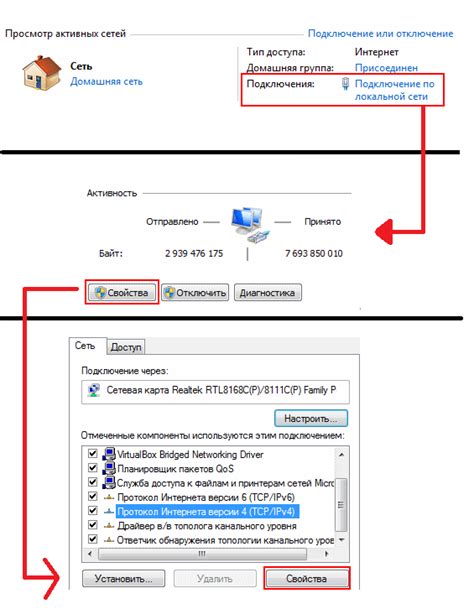
Если вы столкнулись с проблемой, когда DNS (Domain Name System) серверы не отвечают, это может привести к невозможности открытия веб-страниц и получению доступа к другим сетевым ресурсам. Однако есть несколько способов решить эту проблему:
- Проверьте подключение к интернету: убедитесь, что ваше устройство подключено к сети и у вас есть доступ к интернету.
- Перезагрузите маршрутизатор и модем: иногда проблема с DNS серверами может быть вызвана временными неполадками в сетевом оборудовании. Попробуйте перезагрузить маршрутизатор и модем, чтобы устранить возможные проблемы.
- Измените DNS серверы на вашем устройстве: вместо использования DNS серверов, предоставляемых вашим интернет-провайдером, вы можете попробовать использовать общедоступные DNS серверы, такие как серверы Google (8.8.8.8 и 8.8.4.4) или серверы Cloudflare (1.1.1.1 и 1.0.0.1). Это может помочь исправить проблему, связанную с DNS серверами.
- Очистите кэш DNS: некорректные записи в кэше DNS могут вызывать проблемы с доступом к сайтам. Вы можете очистить кэш DNS на своем устройстве, чтобы избавиться от возможных проблем.
- Проверьте наличие блокировки DNS: проверьте, нет ли программ или настроек, которые блокируют доступ к DNS серверам. Некоторые антивирусные программы или брандмауэры могут блокировать доступ к некоторым DNS серверам. Убедитесь, что DNS серверы разрешены в настройках безопасности вашего устройства.
Если ни одно из этих решений не помогло, возможно, проблема не связана с вашим устройством, а с DNS серверами провайдера или другой сетевой инфраструктурой. В таком случае, обратитесь в службу поддержки своего интернет-провайдера для получения дополнительной помощи.
Итак, если DNS сервера не отвечают, есть несколько шагов, которые вы можете предпринять, чтобы исправить эту проблему и восстановить доступ к интернету и веб-ресурсам.
Проверить соединение с интернетом
Если вы столкнулись с проблемой DNS серверов, первым шагом в решении этой проблемы должно быть проверить свое соединение с интернетом. Возможно, причина проблемы кроется не в DNS серверах, а в самом интернет-подключении.
Для начала, убедитесь, что у вас есть активное интернет-соединение. Проверьте, есть ли световой индикатор на вашем маршрутизаторе или модеме, который свидетельствует о том, что устройство подключено к интернету.
Если световой индикатор есть, попробуйте открыть любую другую веб-страницу в браузере. Если страница открывается без проблем, значит, у вас есть доступ в интернет. Если же нет, рекомендуется перезагрузить маршрутизатор и модем, а также проверить кабели подключения.
В случае, если у вас есть доступ в интернет, но DNS сервера все равно не отвечают, можно попробовать изменить адреса DNS серверов в настройках вашей операционной системы или маршрутизатора. Для этого можно воспользоваться публичными DNS серверами, например, такими, как Google Public DNS или OpenDNS.
Примечание: Если вы не уверены в том, как изменить адреса DNS серверов, рекомендуется обратиться к провайдеру интернет-услуг для получения подробной инструкции.
Также, при возникновении проблем с DNS серверами, полезно проверить свое устройство на наличие вредоносного программного обеспечения или вирусов. Иногда, они могут блокировать доступ к DNS серверам. Для этого рекомендуется запустить антивирусное или анти-малварное сканирование вашего устройства.
Если после выполнения всех вышеперечисленных шагов проблема с DNS серверами не решается, рекомендуется обратиться в службу технической поддержки вашего интернет-провайдера для получения дополнительной помощи и решения проблемы.
Проверить правильность настроек DNS
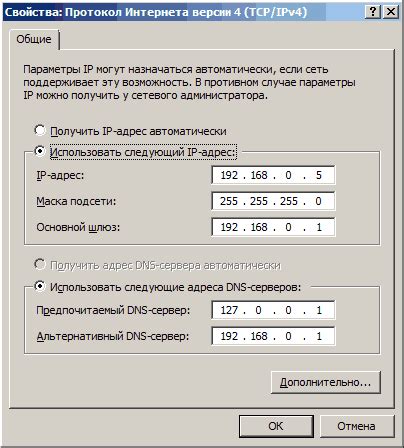
Если DNS сервера не отвечают, первым шагом необходимо проверить правильность настроек DNS. Возможно, вы указали неправильные IP-адреса DNS серверов или настройки были изменены. Чтобы проверить настройки DNS:
| Шаг | Действие |
|---|---|
| 1 | Откройте "Панель управления" и выберите "Сеть и интернет". |
| 2 | Выберите "Центр управления сетями и общим доступом". |
| 3 | Нажмите правой кнопкой мыши на активное сетевое соединение и выберите "Свойства". |
| 4 | Выберите "Протокол интернета версии 4 (TCP/IPv4)" и нажмите "Свойства". |
| 5 | Убедитесь, что опция "Получить IP-адрес автоматически" или "Использовать следующие IP-адреса DNS" выбрана в зависимости от вашей ситуации. |
| 6 | Если вы выбрали опцию "Использовать следующие IP-адреса DNS", убедитесь, что указали правильные IP-адреса DNS серверов. |
| 7 | Нажмите "OK" для сохранения изменений. |
После проверки настроек DNS, перезагрузите компьютер и проверьте, отвечают ли DNS серверы. Если проблема не решена, продолжайте с следующими шагами.
Установить альтернативные DNS-сервера
Чтобы установить альтернативные DNS-сервера, следуйте инструкциям ниже:
| Операционная система | Инструкции |
|---|---|
| Windows |
|
| macOS |
|
| Linux |
|
После установки альтернативных DNS-серверов, перезагрузите вашу систему и проверьте, отвечают ли новые DNS-серверы. Если проблема соединения с интернетом сохраняется, попробуйте использовать другие альтернативные DNS-серверы или обратитесь к своему интернет-провайдеру для получения дополнительной помощи.
Очистить DNS-кэш
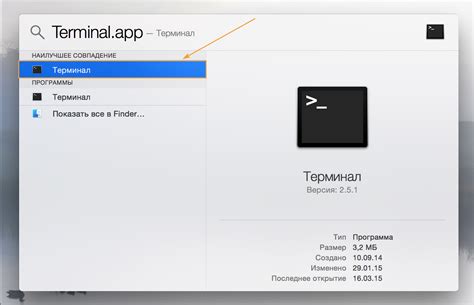
Если DNS сервера не отвечают, одним из возможных решений проблемы может быть очистка DNS-кэша на вашем компьютере. Для этого можно воспользоваться командной строкой:
| Операционная система | Команда для очистки DNS-кэша |
|---|---|
| Windows | ipconfig /flushdns |
| macOS | sudo dscacheutil -flushcache |
| Linux | sudo systemctl restart NetworkManager |
После выполнения соответствующей команды будет произведена очистка DNS-кэша на вашем компьютере, что может помочь в ситуации, когда сервера DNS не отвечают.
Обновить программное обеспечение
Если DNS сервера не отвечают, одной из возможных причин может быть устаревшее программное обеспечение. В таком случае рекомендуется выполнить обновление операционной системы и сопутствующих компонентов.
Обновление программного обеспечения может помочь исправить ошибки и уязвимости, которые могут влиять на работу DNS сервера. Процесс обновления может отличаться в зависимости от операционной системы, но в целом он сводится к следующим шагам:
| Операционная система | Шаги обновления |
|---|---|
| Windows |
|
| MacOS |
|
| Linux |
|
После обновления программного обеспечения рекомендуется проверить работу DNS сервера. Если проблема с отвечающими DNS серверами остается, возможно потребуется обратиться к системному администратору или провайдеру интернет-соединения для получения дополнительной помощи.
Проверить наличие вирусов
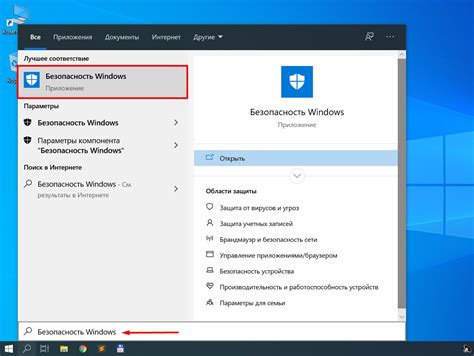
Если DNS серверы не отвечают, возможно, ваш компьютер заражен вирусами или вредоносным ПО. В таком случае рекомендуется выполнить проверку системы на наличие вредоносных программ. Для этого можно воспользоваться антивирусным ПО.
Вот несколько шагов, которые помогут вам проверить компьютер на наличие вирусов:
- Обновите антивирусное ПО до последней версии.
- Запустите полное сканирование системы. Это может занять некоторое время, поэтому рекомендуется оставить компьютер включенным на всё время сканирования.
- Анализируйте отчёт сканирования на наличие обнаруженных угроз.
- Если антивирусное ПО обнаружило вирусы или вредоносные программы, следуйте инструкциям по их удалению.
- После удаления вредоносных программ рекомендуется перезагрузить компьютер.
Проверка компьютера на наличие вирусов может решить проблему с DNS серверами, если это была причина их невозможности ответить.
Обратиться к интернет-провайдеру
Если DNS сервера не отвечают, первым делом следует обратиться к вашему интернет-провайдеру. Многие провайдеры предоставляют техническую поддержку, специалисты которой могут помочь в решении проблемы.
Для этого можно воспользоваться контактными данными, указанными на сайте провайдера или в договоре об оказании услуг. Обычно провайдеры предлагают телефонную поддержку, электронную почту или онлайн-чат, через которые можно обратиться за помощью.
Опишите ситуацию специалистам техподдержки и уточните, возможны ли какие-то проблемы с DNS серверами. Если провайдер подтвердит проблему, они будут работать над восстановлением работы DNS серверов.
Если же провайдер сообщит, что DNS серверы функционируют нормально, возможно, вам понадобится дополнительная техническая помощь или консультация. Сообщите специалистам о своих действиях и попробуйте следовать их рекомендациям.
Использовать VPN для обхода блокировок

Существует множество VPN-сервисов, как платных, так и бесплатных. При выборе VPN-провайдера стоит обратить внимание на его репутацию, скорость соединения и доступность серверов в вашем регионе. Хороший VPN-сервис предлагает шифрование данных, защиту от утечки DNS-запросов и возможность выбора сервера в разных странах.
Для использования VPN-сервиса необходимо скачать и установить приложение на ваше устройство (компьютер, смартфон или планшет) и настроить подключение, следуя инструкциям. После установки и подключения к VPN-серверу ваш трафик будет маршрутизироваться через этот сервер, а не через вашего провайдера, что обеспечит безопасность и обход блокировок.
Помимо обхода блокировок, использование VPN-сервиса также обеспечивает дополнительные преимущества, такие как защита личной информации, безопасное соединение с открытыми Wi-Fi сетями и доступность контента из разных стран.
Важно помнить, что использование VPN-сервиса может замедлить скорость интернет-соединения, особенно если сервер находится на большом расстоянии от вашего местоположения. Также стоит отметить, что некоторые страны запрещают или ограничивают использование VPN-сервисов. Перед использованием VPN-сервиса следует ознакомиться с законодательством вашей страны и убедиться, что использование VPN-сервиса не нарушает законы.
Использование VPN-сервиса позволяет обойти блокировки DNS-серверов и получить доступ к запрещенным сайтам. Однако, не забывайте про безопасность и законность использования VPN-сервисов.








